Umflochtene Kabel installieren
Mithilfe dieser Informationen können Sie das umflochtene Kabel installieren.
Zu dieser Aufgabe
Lesen Sie Installationsrichtlinien und Sicherheitsprüfungscheckliste, um sicherzustellen, dass Sie sicher arbeiten.
Schalten Sie den entsprechenden DWC Einbaurahmen aus, auf dem Sie die Aufgabe ausführen werden.
Ziehen Sie alle externen Kabel vom Gehäuse ab.
Ziehen Sie die QSFP-Kabel von der Lösung ab. Dies erfordert zusätzliche Kraft.
Um die Beschädigung des Wasserkreislaufs zu vermeiden, verwenden Sie beim Entfernen, Installieren oder Falten des Wasserkreislaufs immer die Wasserkreislaufhalterung.
Vorgehensweise
- Identifizieren Sie die umflochtenen Kabel.
Abschirmrahmen Umflochtenes Kabel 1 (verbunden mit umflochtenem Kabel 2 durch Y‑Kabel) Umflochtenes Kabel 2 (verbunden mit umflochtenem Kabel 1 durch Y‑Kabel) Umflochtenes Kabel 3 Umflochtenes Kabel 4 (angeschlossener Abschirmrahmen ist kleiner als umflochtenes Kabel 3) Abbildung 1. Umflochtenes Kabel 1/2, 3 und 4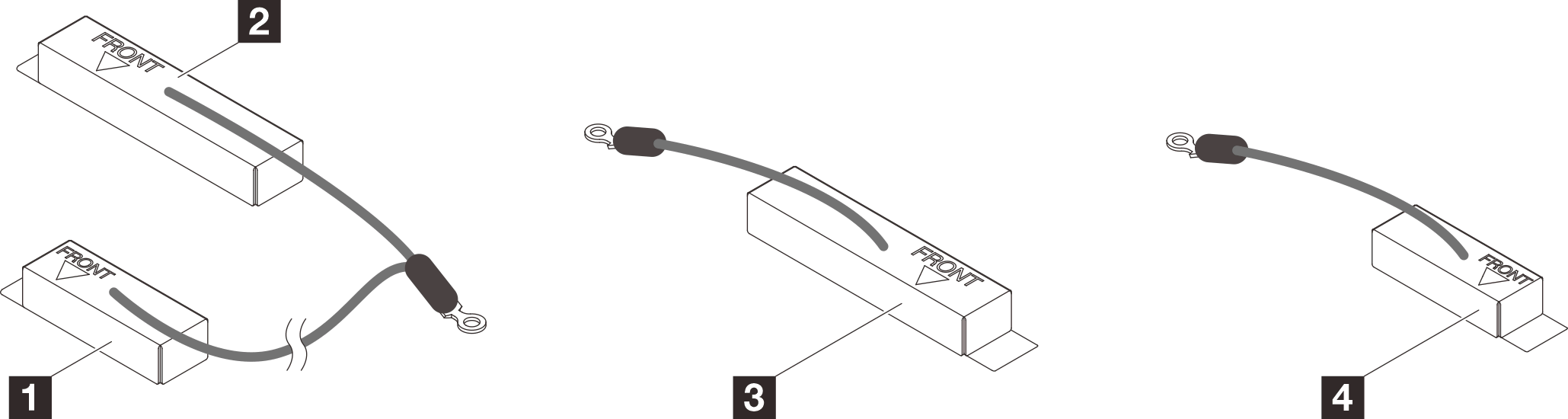
- Richten Sie das umflochtene Kabel 1/2 und das umflochtene Kabel 3 an den Schraubenlöchern der Systemplatine aus. Achten Sie darauf, dass die Ringkabelschuhe der Kabel in dem unten gezeigten Winkel angeordnet sind.
1 Schraubenloch für umflochtenes Kabel 3 2 Schraubenloch für umflochtenes Kabel 1/2 Abbildung 2. Umflochtene Kabel 1/2 und 3 an den Schraubenlöchern der Systemplatine ausrichten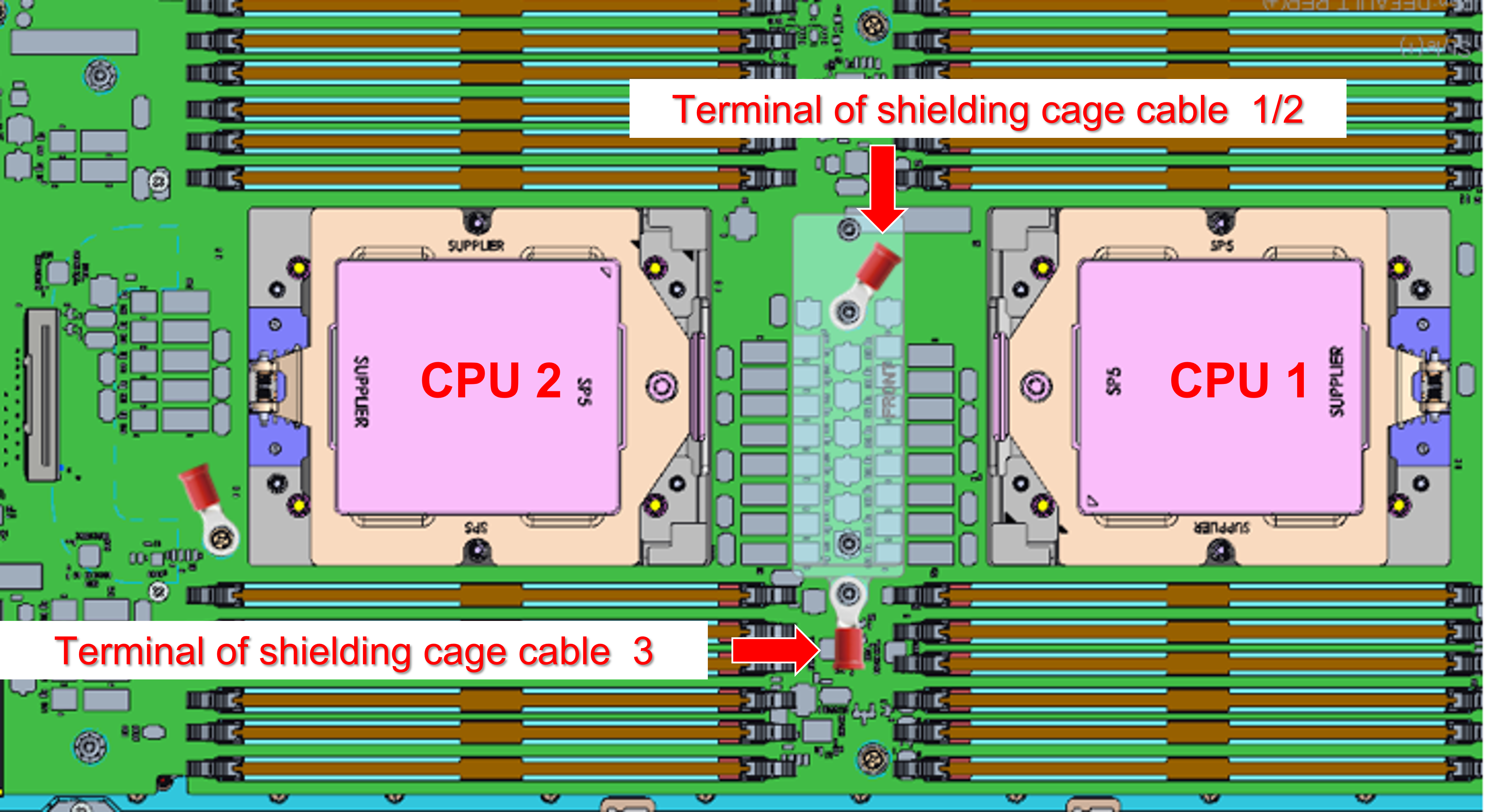
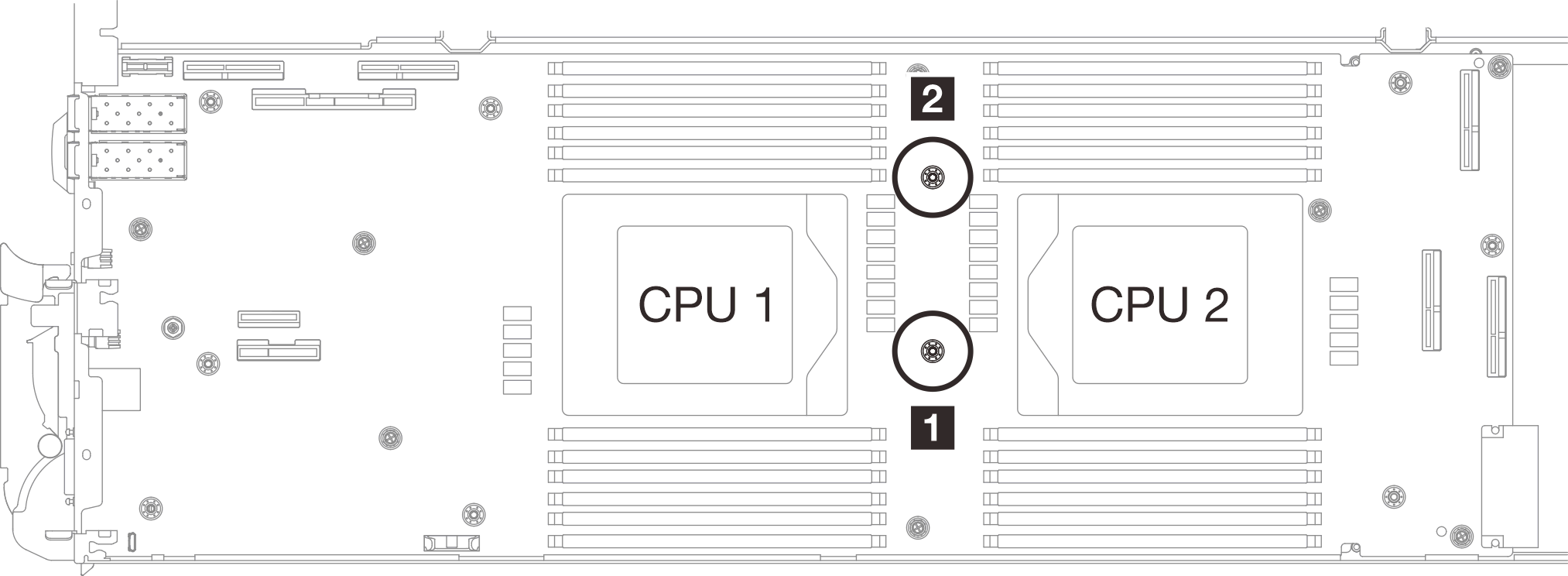
- Installieren Sie umflochtene Kabel 1/2 und 3.
 Die Markierung „FRONT“ auf der VR-Leitplatte muss zur Vorderseite des Servers weisen. Platzieren Sie dann die VR-Leiterplatte auf den zwei Ringkabelschuhen.
Die Markierung „FRONT“ auf der VR-Leitplatte muss zur Vorderseite des Servers weisen. Platzieren Sie dann die VR-Leiterplatte auf den zwei Ringkabelschuhen. Drücken Sie die VR-Leiterplatte leicht nach unten.AchtungDie folgenden Teile werden mit Schrauben befestigt. Achten Sie darauf, dass sie zueinander ausgerichtet sind und sich nicht gegenseitig blockieren.
Drücken Sie die VR-Leiterplatte leicht nach unten.AchtungDie folgenden Teile werden mit Schrauben befestigt. Achten Sie darauf, dass sie zueinander ausgerichtet sind und sich nicht gegenseitig blockieren.Schraubenloch auf der Systemplatine
Bohrung am Ringkabelschuh des Abschirmrahmens
Schraubenloch auf der VR-Leiterplatte
Abbildung 3. Ausrichten der VR-Leitplatte, umflochtenen Kabel und Schraubenlöcher auf der Systemplatine Abbildung 4. Drücken auf die VR-Leiterplatte
Abbildung 4. Drücken auf die VR-Leiterplatte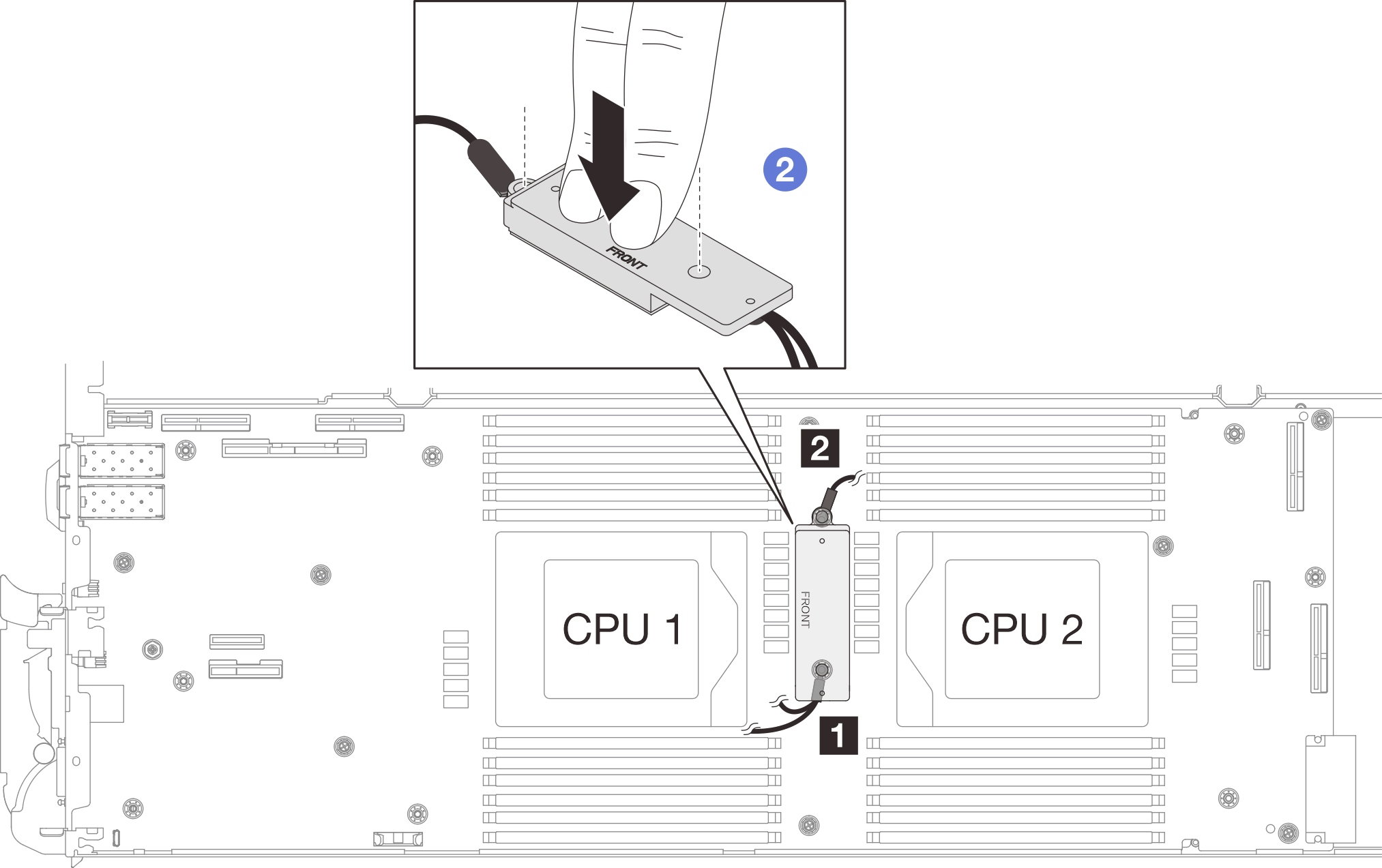
 Während Sie die VR-Leiterplatte nach unten drücken, setzen Sie die Schrauben in die beiden Schraubenlöcher der VR-Leiterplatte ein. Ziehen Sie dann die zwei Schrauben an, um die Kabel an der Systemplatine zu befestigen. Ziehen Sie die Schrauben NICHT an, bevor beide Schrauben in der VR-Leiterplatte sitzen.Abbildung 5. Umflochtene Kabel 1/2 und 3 installieren
Während Sie die VR-Leiterplatte nach unten drücken, setzen Sie die Schrauben in die beiden Schraubenlöcher der VR-Leiterplatte ein. Ziehen Sie dann die zwei Schrauben an, um die Kabel an der Systemplatine zu befestigen. Ziehen Sie die Schrauben NICHT an, bevor beide Schrauben in der VR-Leiterplatte sitzen.Abbildung 5. Umflochtene Kabel 1/2 und 3 installieren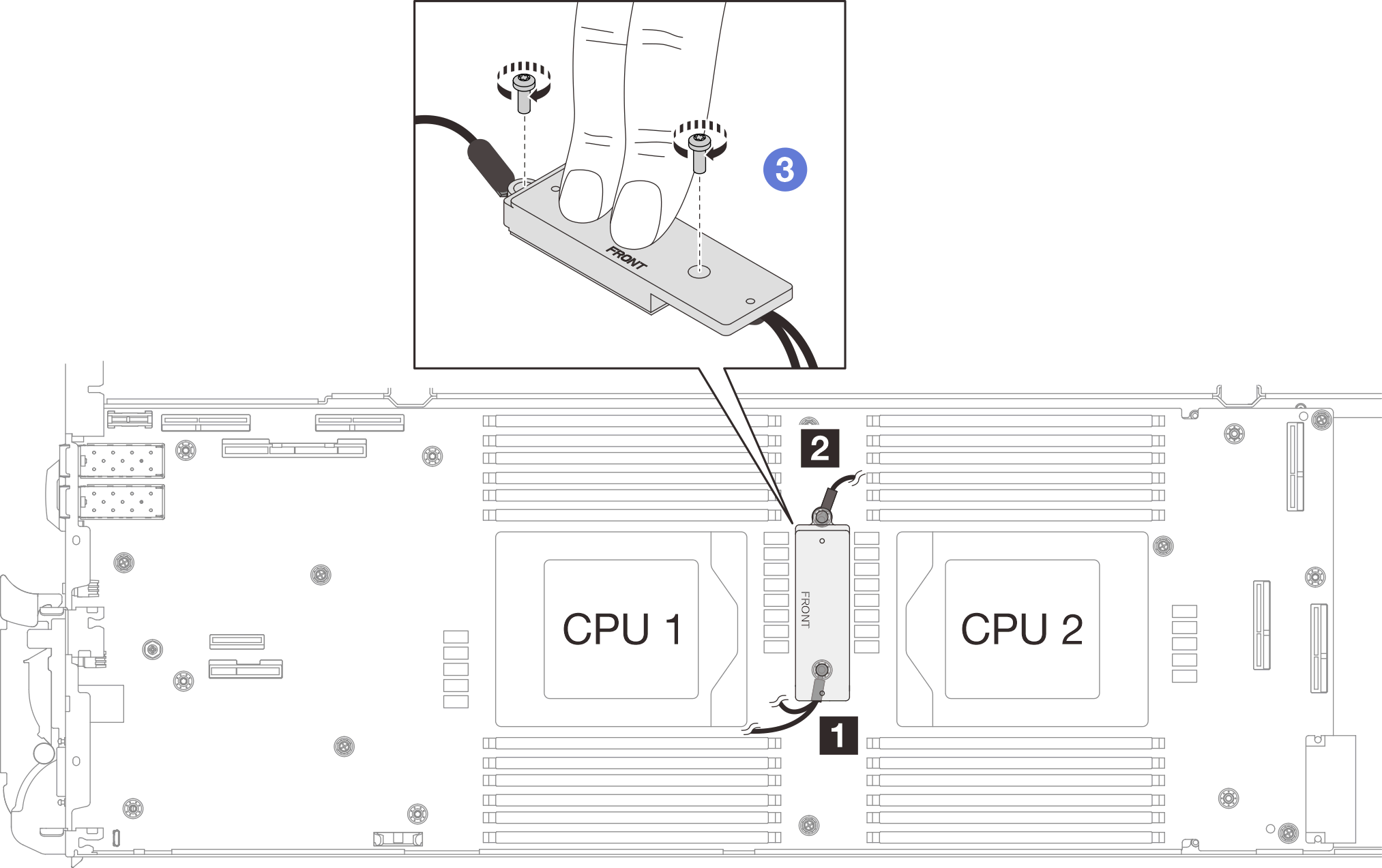
- Richten Sie das umflochtene Kabel 4 wie unten dargestellt an den Schraublöchern auf der Systemplatine aus. Achten Sie darauf, dass der Ringkabelschuh in dem unten gezeigten Winkel angebracht wird. Ziehen Sie die Schraube an, um das umflochtene Kabel an der Systemplatine zu befestigen.Abbildung 6. Umflochtenes Kabel 4 installieren
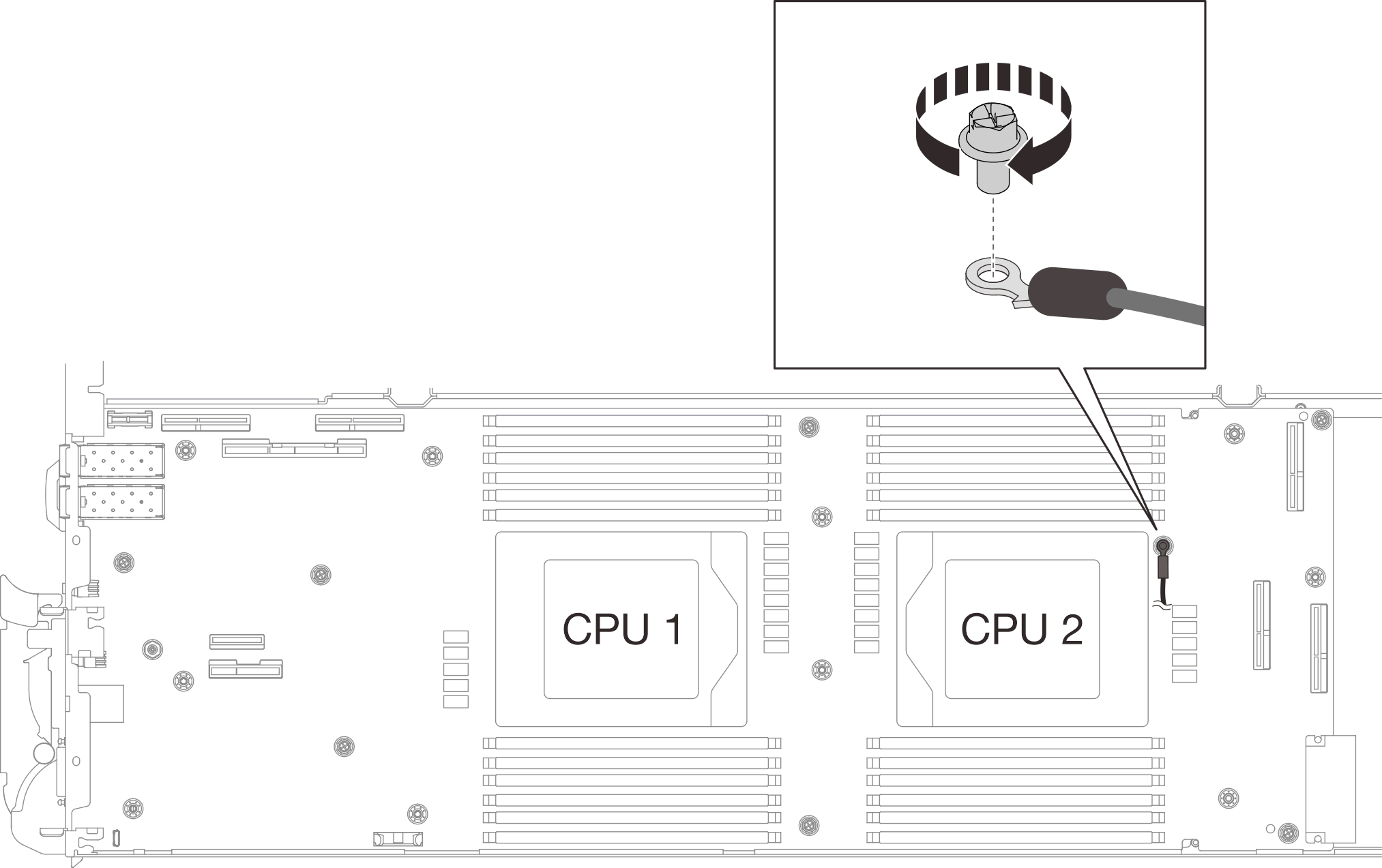
- Ziehen Sie innen am Abschirmrahmen die Folie des Klebebands mit der Lasche ab. Führen Sie den Schritt für alle vier Abschirmrahmen aus.
1 Lasche des Klebebands Abbildung 7. Klebeband abziehen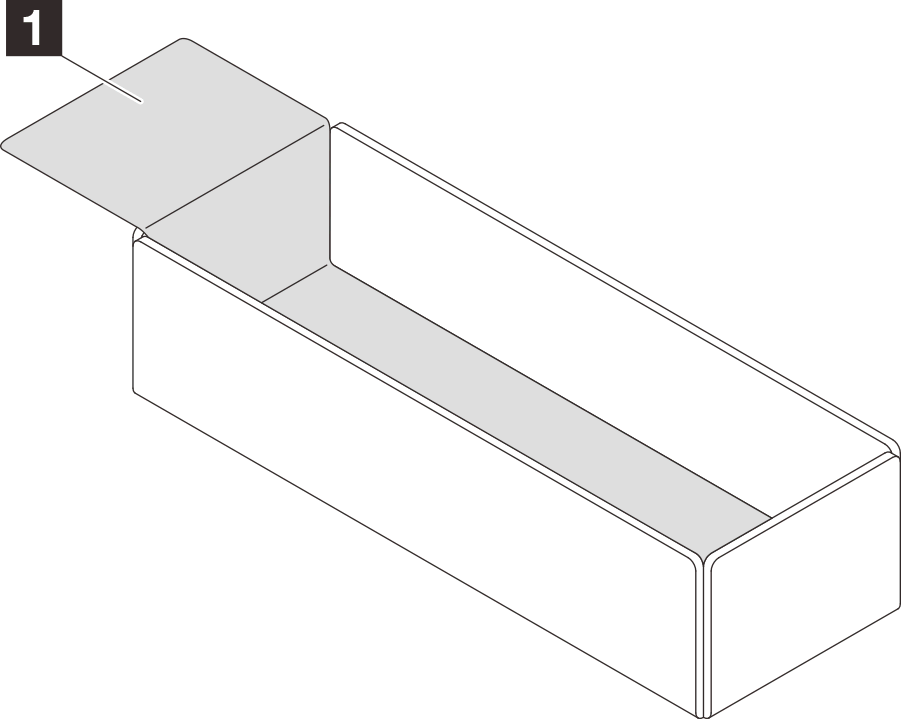
- Decken Sie die Induktoren auf der Systemplatine mit Abschirmrahmen ab. Beachten Sie die folgende Tabelle mit der Zuordnung von Induktoren und umflochtenen Kabeln.AchtungNachdem Sie die Induktoren mit Abschirmrahmen abgedeckt haben, entfernen Sie die Abschirmrahmen
NICHT von der Systemplatine, um Schäden an der Systemplatine zu vermeiden. Tabelle 1. Zuordnungstabelle für Abschirmrahmen und Induktoren Abschirmrahmen Induktor auf der Systemplatine, der durch den Abschirmrahmen abgedeckt werden soll Abschirmrahmen 1 (Y-Kabel) A Abschirmrahmen 2 (Y-Kabel) B Abschirmrahmen 3 C Abschirmrahmen 4 (kleinerer Rahmen) D Abbildung 8. Abschirmrahmen 1, 2, 3 und 4 Abbildung 9. Positionen der Induktoren auf der Systemplatine
Abbildung 9. Positionen der Induktoren auf der Systemplatine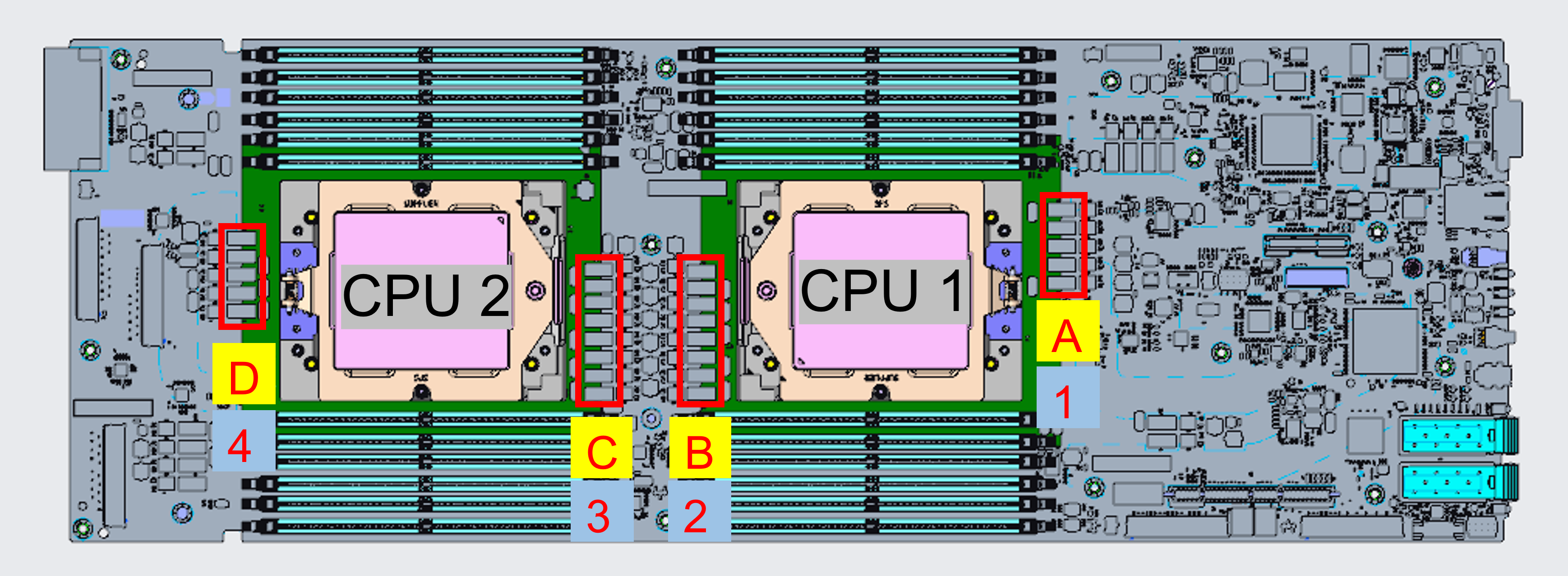
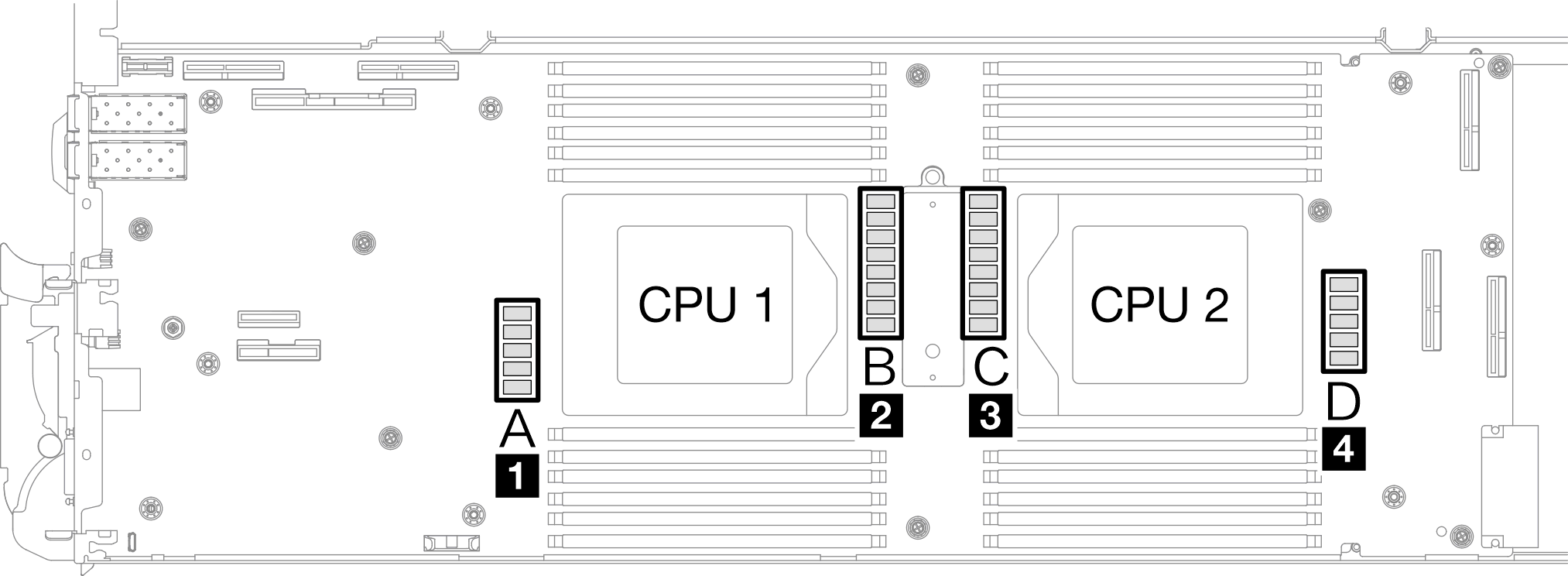
- Achten Sie darauf, dass die FRONT-Markierung auf dem Rahmen zur Vorderseite des Einbaurahmens zeigt.Abbildung 10. FRONT-Markierung auf dem Rahmen zeigt zur Vorderseite
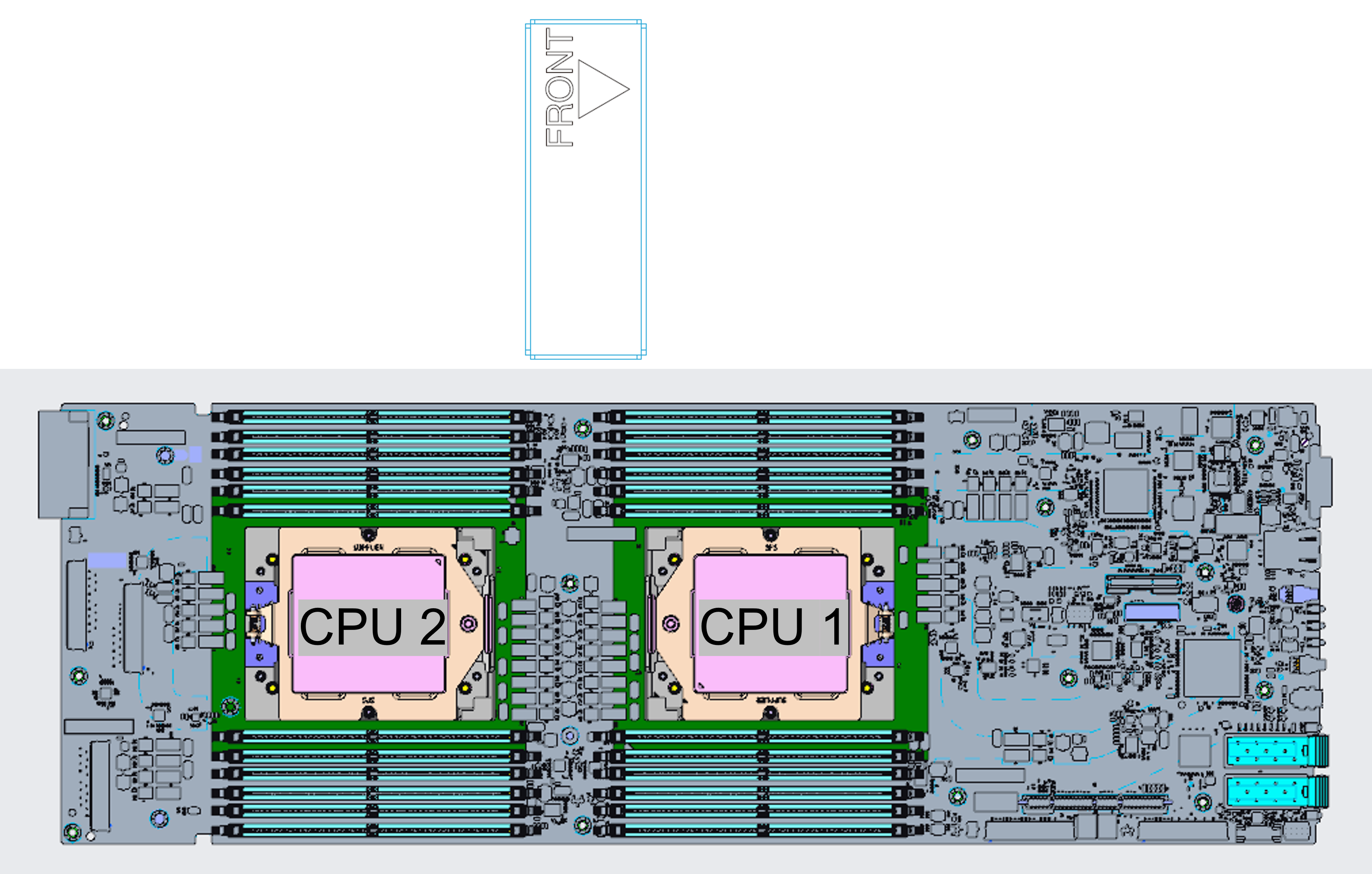
- Verbinden Sie die Innenseite des Rahmens am Befestigungspunkt für den Induktor. In der folgenden Grafik geben die gestrichelten Linien die Befestigungspunkte für den Induktor im Inneren des Rahmens an. Der Induktorbefestigungspunkt ist der Punkt, an dem die Innenseite des Rahmens und die Induktoren nahtlos und ohne Zwischenraum aneinander anschließen.Anmerkung
Abschirmrahmen 1 und 4: ein Befestigungspunkt
Abschirmrahmen 2 und 3: zwei Befestigungspunkte
Abbildung 11. Induktorbefestigungspunkte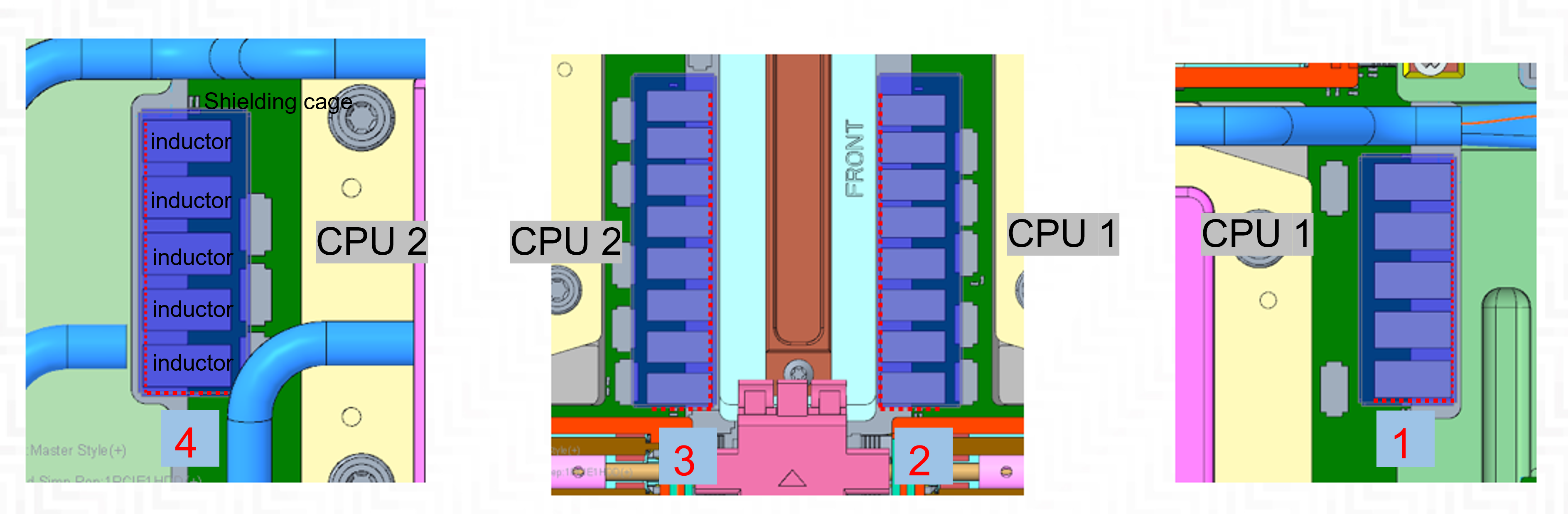
- Achten Sie darauf, dass der Rahmen mit dem Befestigungspunkt verbunden ist und die Induktoren vollständig abgedeckt sind. Setzen Sie den Rahmen dann in die Systemplatine ein.AnmerkungGleichen Sie auf der Seite der Rahmen 1 und 4, die nicht mit dem Befestigungspunkt verbunden ist, den Abstand zwischen der Innenseite des Rahmens und den Induktoren aus.Abbildung 12. Abdeckung der Induktoren mit dem Abschirmrahmen

- Drücken Sie den oberen Teil des Abschirmrahmens drei Sekunden lang leicht an, um den Abschirmrahmen auf dem Induktor zu befestigen. Um sicherzustellen, dass er an der Systemplatine befestigt ist, versuchen Sie, vorsichtig am Rahmen zu ziehen. Wenn er sich nicht bewegt, ist der Abschirmrahmen erfolgreich installiert. Um sicherzustellen, dass er an der Systemplatine befestigt ist, versuchen Sie, vorsichtig am Rahmen zu ziehen. Wenn er sich nicht bewegt, ist der Abschirmrahmen erfolgreich installiert.
- Achten Sie darauf, dass die FRONT-Markierung auf dem Rahmen zur Vorderseite des Einbaurahmens zeigt.
- Verlegen Sie das Kabel des Abschirmrahmens 1 zwischen dem CPU 1-Sockel und den DIMM-Steckplätzen. Achten Sie darauf, dass alle Kabel des Abschirmrahmens von den CPU-Sockeln, DIMM-Steckplätzen und anderen Anschlüssen der Systemplatine entfernt sind.Anmerkung
Achten Sie darauf, dass die FRONT-Markierung auf dem Rahmen zur Vorderseite des Einbaurahmens zeigt.
Abbildung 13. Kabelführung für Abschirmrahmen
Das Kabel des Abschirmrahmens 1 sollte in Richtung CPU 1 verlegt werden.
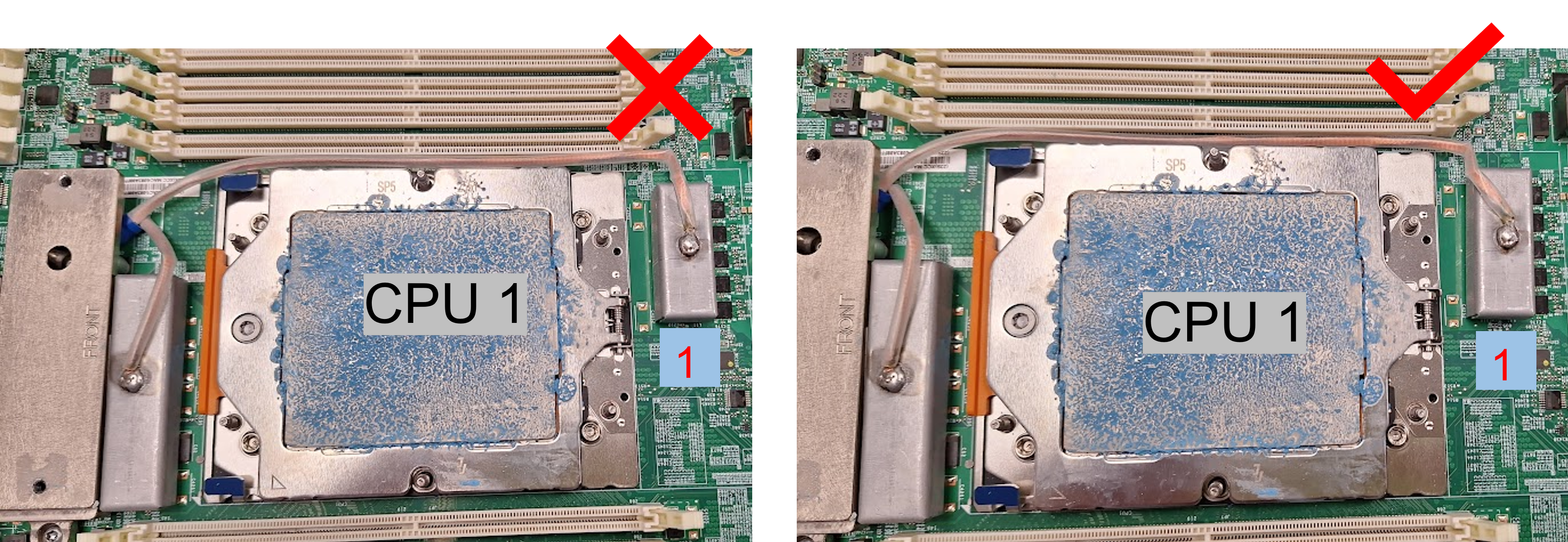
Das Kabel des Abschirmrahmens 4 sollte in Richtung der CPU 2 verlegt werden.
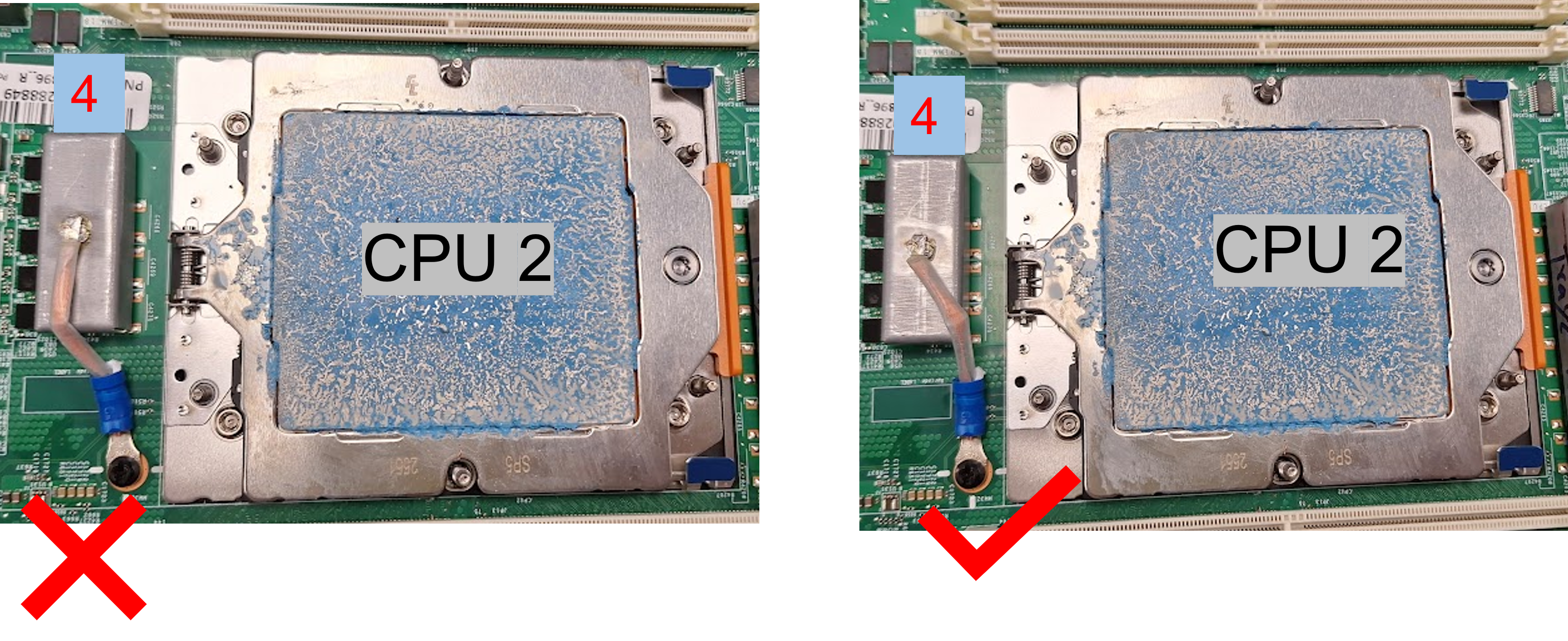
Fahren Sie mit dem nächsten Kapitel fort